《命运》是一款第一人称射击游戏,它只能在线进行。该游戏设定在一个结合了科幻与神话元素的世界中,拥有多人共享的开放世界,并融入了角色扮演游戏的特性。游戏中,玩家主要参与两种类型的活动:玩家与环境对抗 (PvE) 以及玩家之间的对抗 (PvP)。在 PvE 模式中,除了主线剧情任务外,还有六人副本和三人“打击”任务。每个有公共事件的区域还提供自由漫游的巡逻模式。PvP 模式则包含基于目标的变体和经典的死亡竞赛模式。如果您的网络连接不佳,无法满足像《命运》这样的游戏的要求,您可能会遇到错误代码“海狸”。此外,路由器设置不当也可能导致同样的问题。如果您在 Windows 10 电脑上也遇到了这个问题,可以尝试以下故障排除方法。
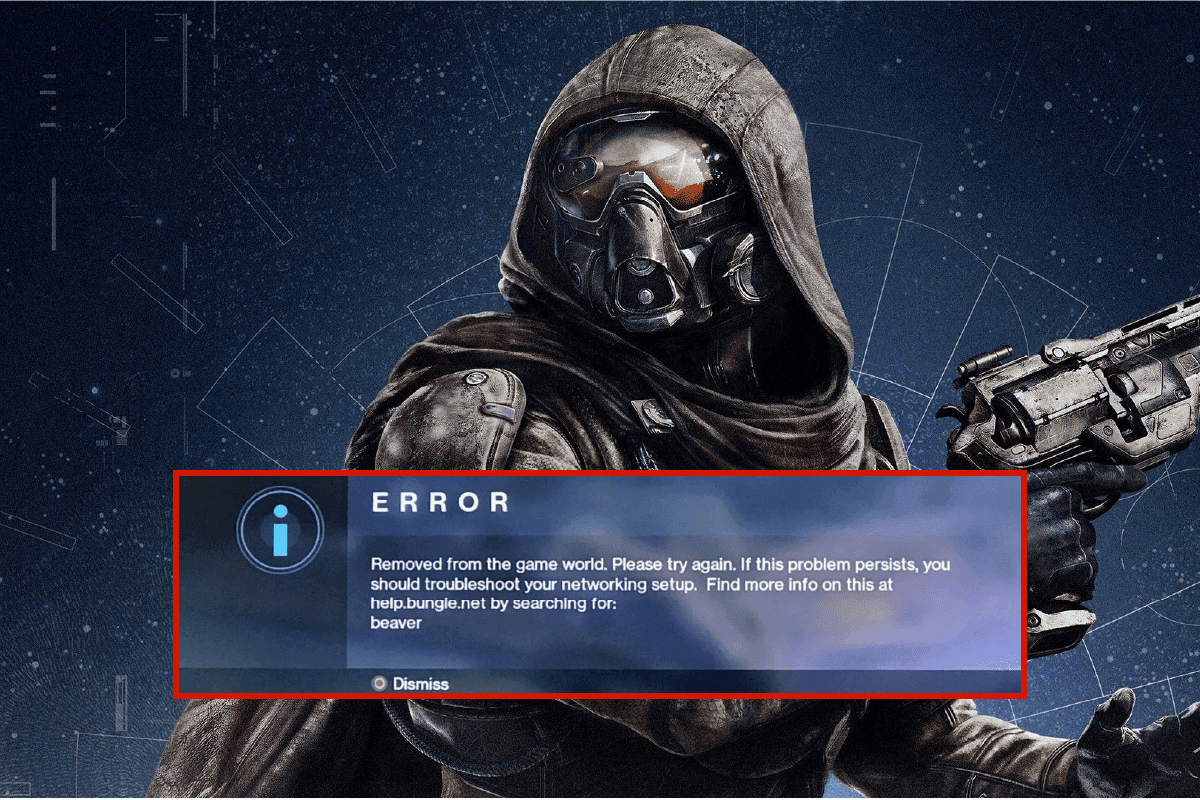
如何解决《命运》中的错误代码“海狸”
您可能想知道为什么在您的 Windows 10 电脑上会出现这个错误代码。以下是一些可能导致此问题的常见原因:
- Windows 10 电脑的基础设施故障。
- 网络连接质量不佳。
- 连接路由器和调制解调器的电缆损坏或断裂。
- 连接到同一网络的设备过多。
- 路由器与您的设备之间的无线干扰。
- 过时的网络驱动程序。
- 其他后台程序占用过多 CPU 资源。
- 不兼容的代理或 TCP 配置设置。
- DNS 地址不正确。
- Steam 客户端版本与游戏不兼容。
以下是一些故障排除方案,可以帮助您修复错误代码“海狸”。为了获得最佳效果,请按顺序操作。
方法一:基础故障排除
按照这些基本方法来解决上述问题。
1A. 重启路由器
首先,检查您的电脑是否连接到稳定的网络。如果没有稳定的互联网连接,您将无法顺畅地进行游戏。
- 找到路由器或调制解调器背面的电源按钮。
- 按下电源按钮关闭设备。
- 断开路由器/调制解调器的电源线,等待电容器完全释放电量。
- 重新连接电源线,等待一分钟后再次打开设备。
- 等待网络连接重新建立,然后再次尝试登录游戏。
- 更新路由器固件。

此外,如果上述步骤奏效,请注意以下几点:
- 尝试使用以太网电缆连接,并检查网络连接是否稳定。
- 连接到蜂窝网络,并检查哪个连接适用于游戏。
- 避免超频。
1B. 检查系统要求
如果您的电脑不满足《命运2》的最低或推荐配置要求,请考虑升级您的电脑。
最低配置:
- CPU:英特尔酷睿 i3-3250 / AMD FX-4350
- CPU 速度:未知
- 内存:6 GB
- 操作系统:Windows 7 64 位,Windows 8.1 64 位 或 Windows 10 64 位
- 显卡:Nvidia GeForce GTX 660 2GB / AMD Radeon HD 7850 2GB
- 像素着色器:5.0
- 顶点着色器:5.0
- 可用磁盘空间:68 GB
- 专用显存:2048 MB
推荐配置:
- CPU:英特尔酷睿 i5-2400 / AMD 锐龙 R5 1600X
- CPU 速度:未知
- 内存:8 GB
- 操作系统:Windows 10 64 位
- 显卡:Nvidia GeForce GTX 970 4GB 或 GTX 1060 6GB / AMD Radeon R9 390 8GB
- 像素着色器:5.1
- 顶点着色器:5.1
- 可用磁盘空间:68 GB
- 专用显存:4 GB (AMD 8 GB)
1C. 运行恶意软件扫描
突发的病毒或恶意软件攻击可能会导致电脑出现网络问题。严重情况下,您可能无法连接到任何网络。要解决此问题,您必须从 Windows 10 电脑中彻底清除病毒或恶意软件。建议您按照我们的指南中的说明扫描您的电脑,查阅《如何在我的电脑上运行病毒扫描?》。
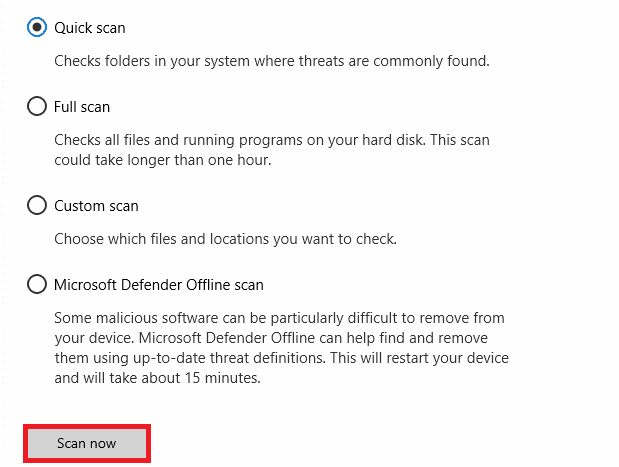
如果您需要从电脑中删除恶意软件,请参阅《如何在 Windows 10 中从您的 PC 删除恶意软件》的指南。
1D. 更新 Windows
您还可以通过更新操作系统来消除电脑中的软件错误。请务必确保您的 Windows 操作系统已更新,并且没有待执行的更新。请参考我们的指南《如何下载和安装 Windows 10 最新更新》。
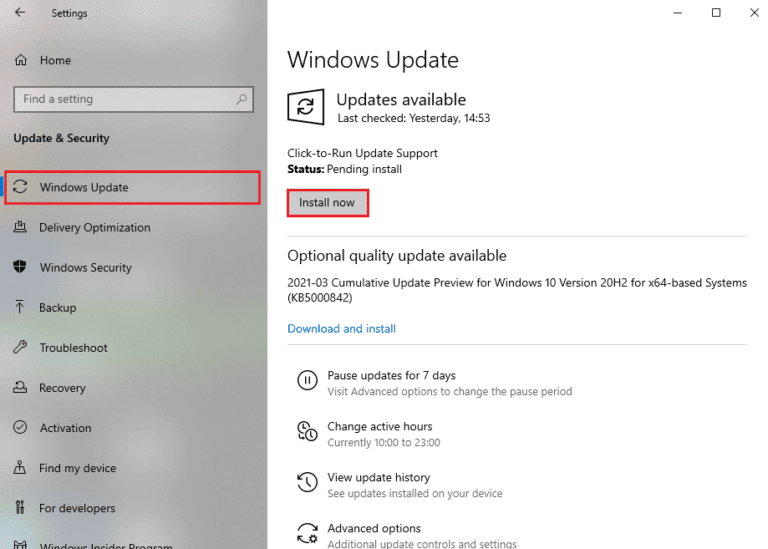
更新 Windows 操作系统后,检查您是否可以连接到您的网络。
1E. 修复系统文件
如果您的 Windows 操作系统中有任何损坏的系统文件,您的电脑可能会遇到很多网络连接问题。如果您最近遇到了错误代码“海狸”,可能是因为您的计算机文件已损坏。幸运的是,您的 Windows 10 电脑内置了修复工具,例如 SFC(系统文件检查器)和 DISM(部署映像服务和管理),可以帮助您修复损坏的文件。请阅读我们的指南《如何在 Windows 10 上修复系统文件》,并按照说明步骤修复所有损坏的文件。
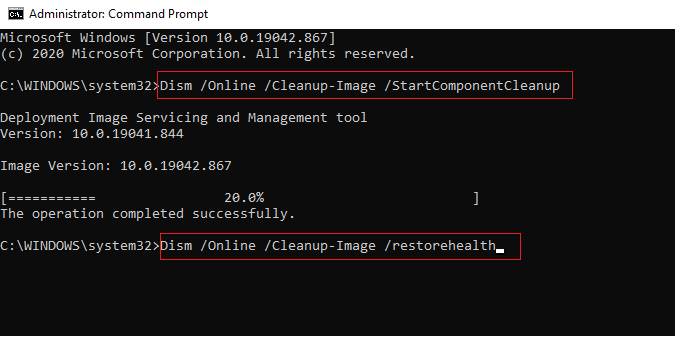
方法二:重新连接网络
这是修复错误代码“海狸”的另一种简单方法。您的电脑一次只能连接到以太网或 Wi-Fi 网络。检查您的电脑是否符合此要求。如果有线和无线连接之间有任何中断,请按照以下说明重新连接它们。
- 断开网络连接,稍等片刻再重新连接。
- 如果以太网电缆已插入,请将其从电脑中移除。然后,重新连接它或连接到 Wi-Fi 网络。
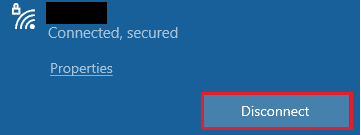
这将确保有线和无线连接之间没有冲突。
方法三:启用 Wi-Fi 连接
有时,如果您的电脑上未启用 Wi-Fi 适配器,您可能会遇到错误代码“海狸”。以下是一些简单的步骤,可以在您的电脑上启用 Wi-Fi。
- 同时按下 Windows + R 键启动“运行”对话框。
- 输入 ncpa.cpl 并按 Enter 键打开“网络连接”。
- 右键点击您的活动网络适配器,检查它是启用还是禁用。
- 如果状态为禁用,请点击“启用”。
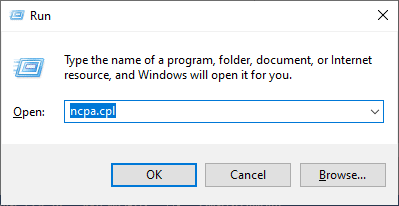
注意:如果状态已为启用,请跳到下一个方法。
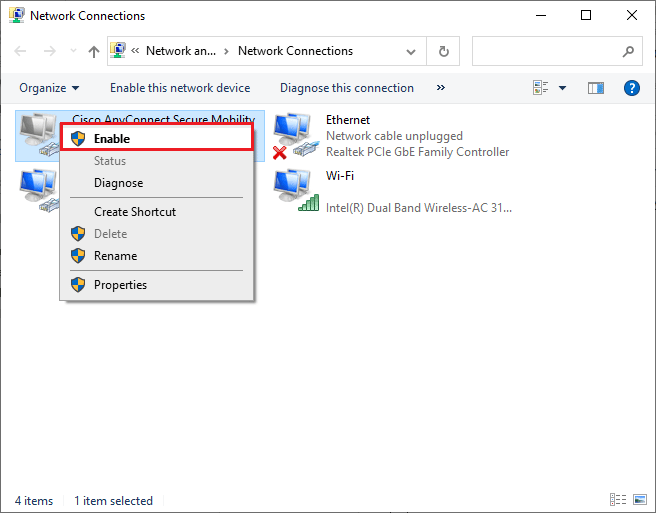
检查您是否已修复错误代码“海狸”。
方法四:禁用飞行模式
启用飞行模式会禁用 Wi-Fi、蓝牙、蜂窝模式以及所有无线电服务。因此,建议您禁用飞行模式以解决此错误代码。通常,键盘上有一个专用键可以启用或禁用飞行模式。按下此键或按照以下步骤操作:
- 同时按下 Windows + A 键打开“操作中心”。
- 检查“飞行模式”是否已打开。
- 如果“飞行模式”已开启,同时按下 Windows + I 键打开“设置”,将其关闭。
- 关闭“飞行模式”的切换开关。
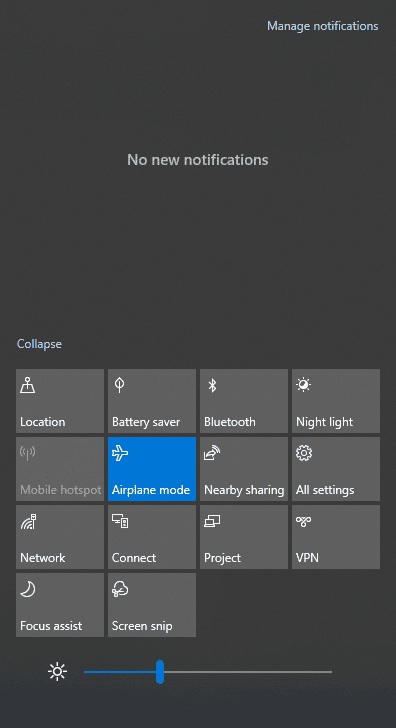
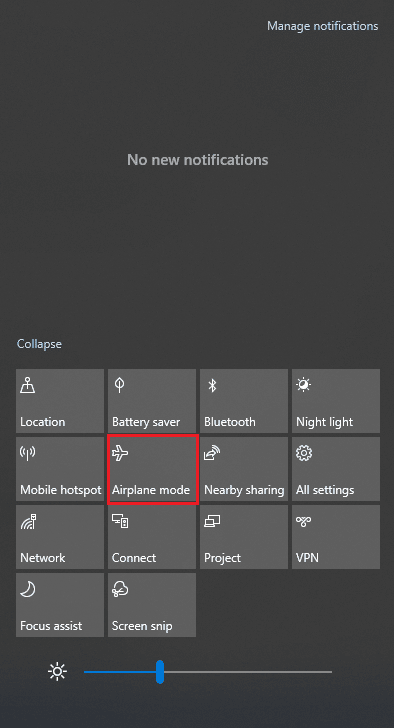
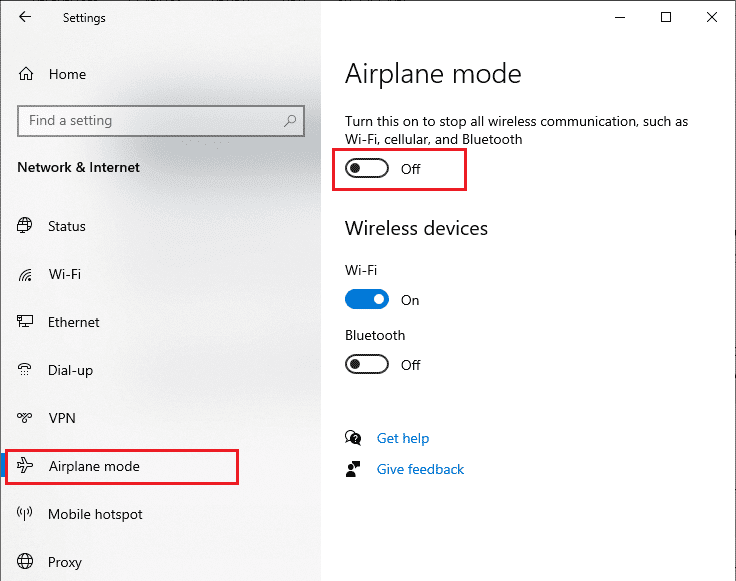
如果“飞行模式”未开启,请跳到下一个方法。
方法五:运行网络疑难解答
要解决各种互联网连接问题,您可以利用 Windows 10 电脑中提供的内置工具。通过使用 Windows 网络疑难解答工具,您可以分析和诊断任何常见的网络问题。这是一个系统性的过程,当逐步执行时,将帮助您修复《命运》中的错误代码“海狸”。
请参考我们的指南《如何在 Windows 10 上对网络连接问题进行故障排除》,了解使用 Windows 网络适配器故障排除程序解决所有网络相关问题的基本步骤。

您可以使用指南中提到的步骤来诊断 Windows 10 电脑中的 Wi-Fi 连接、以太网以及所有网络适配器。最后,检查您是否解决了问题。
方法六:关闭后台进程
一些用户表示,关闭电脑上运行的所有后台任务可以解决错误代码“海狸”。要执行此操作,请参考我们的指南《如何在 Windows 10 中结束任务》,并按照说明操作。
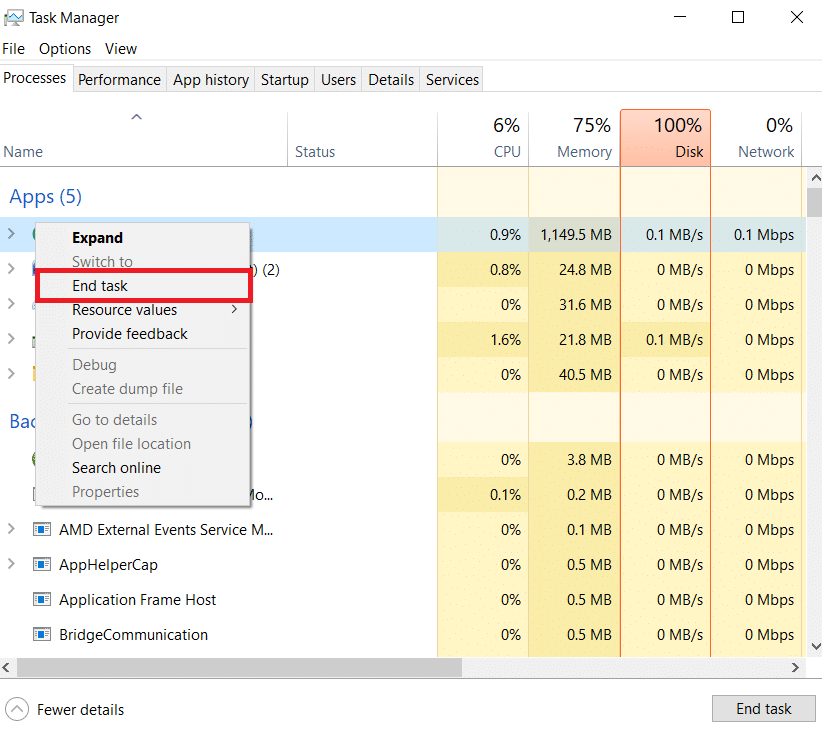
关闭所有后台进程后,检查您是否可以顺利启动游戏。
方法七:重新生成 IP 地址
出于安全考虑,某些游戏可能无法在公共 IP 地址上运行,导致账号被暂时冻结。按照以下步骤重置 IP 地址并修复错误代码“海狸”。
- 按下 Windows 键,并在搜索框中键入“命令提示符”。
- 右键单击“命令提示符”,并选择“以管理员身份运行”。
- 在“用户帐户控制”中单击“是”。
- 依次输入以下命令,并在每个命令后按下 Enter 键:
- 执行以下命令以修复任何网络配置错误:
- 输入命令后,重启电脑。

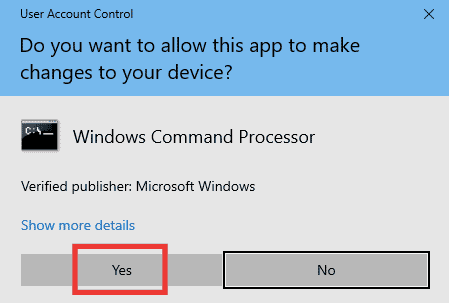
ipconfig /flushdns ipconfig /release ipconfig /renew
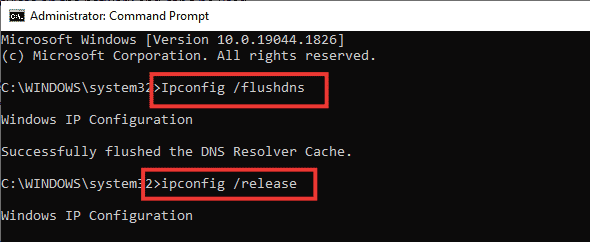
netsh int ip reset netsh winsock reset

方法八:禁用代理服务器
有时,Windows 10 电脑上的不当网络配置可能导致错误代码“海狸”。如果您在电脑上安装了任何 VPN 服务或正在使用代理服务器,请阅读《如何在 Windows 10 上禁用 VPN 和代理》,并按照文章中的说明操作。
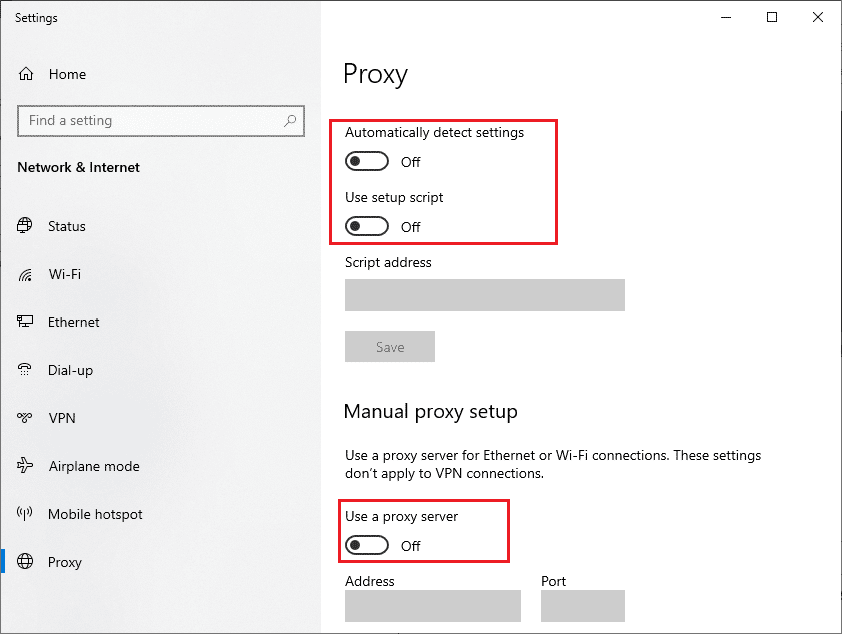
禁用 VPN 客户端和代理服务器后,检查您是否解决了错误代码“海狸”。如果问题依然存在,请尝试连接到移动热点。
方法九:重置 TCP/IP
TCP(传输控制协议)是一种基本的网络连接协议,它负责通过互联网分配和识别规则和标准程序。 TCP/IP 协议负责在发送方和接收方之间传输数据包。如果在此过程中存在冲突,重置协议以及 IP 地址将有助于解决此问题。
请参考我们的指南《如何解决 Windows 10 上的网络连接问题》来重置 TCP/IP。
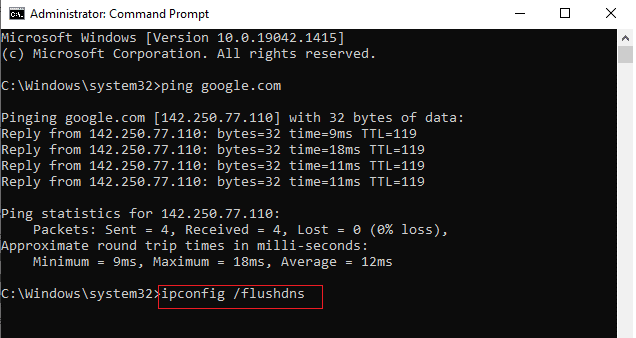
执行这些步骤后,检查您是否已修复错误代码“海狸”。
方法十:使用谷歌 DNS
域名系统 (DNS) 对于建立互联网连接至关重要。有时,您的互联网服务提供商提供的 DNS 地址可能非常慢,从而导致您在 Windows 10 电脑上启动《命运》游戏时遇到问题。谷歌 DNS 地址 8.8.8.8 和 8.8.4.4 易于记忆,可以在客户端和服务器之间建立安全的 DNS 连接。
这是关于《如何在 Windows 10 中更改 DNS 设置》的简单指南,它可以帮助您更改电脑上的 DNS 地址。您还可以参考《如何在 Windows 上切换到 OpenDNS 或 Google DNS》的指南,在 Windows 10 电脑上切换到 Open DNS 或 Google DNS。按照说明操作,检查您是否可以顺利启动游戏。
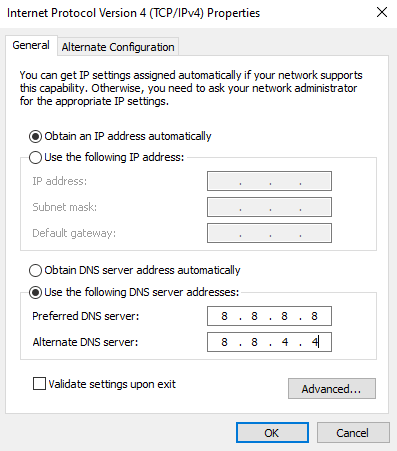
方法十一:使用 Beta Steam 客户端
许多用户建议,切换到 Steam Beta 版本也可以解决此问题。请按照以下步骤操作:
- 打开 Steam,点击“Steam” > “设置”。
- 点击“帐户”选项卡下的“测试参与”部分 > “更改…”,如下图所示。
- 从下拉菜单中选择 “Steam Client Beta” 选项。
- 点击“确定”并重新启动 Steam 应用程序。
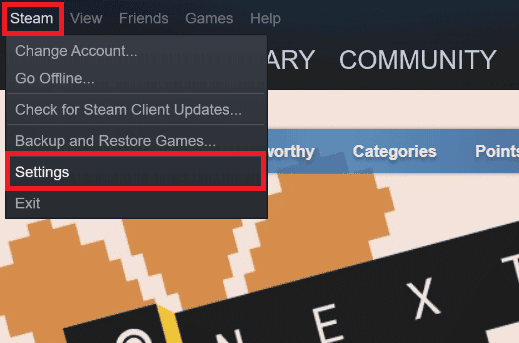
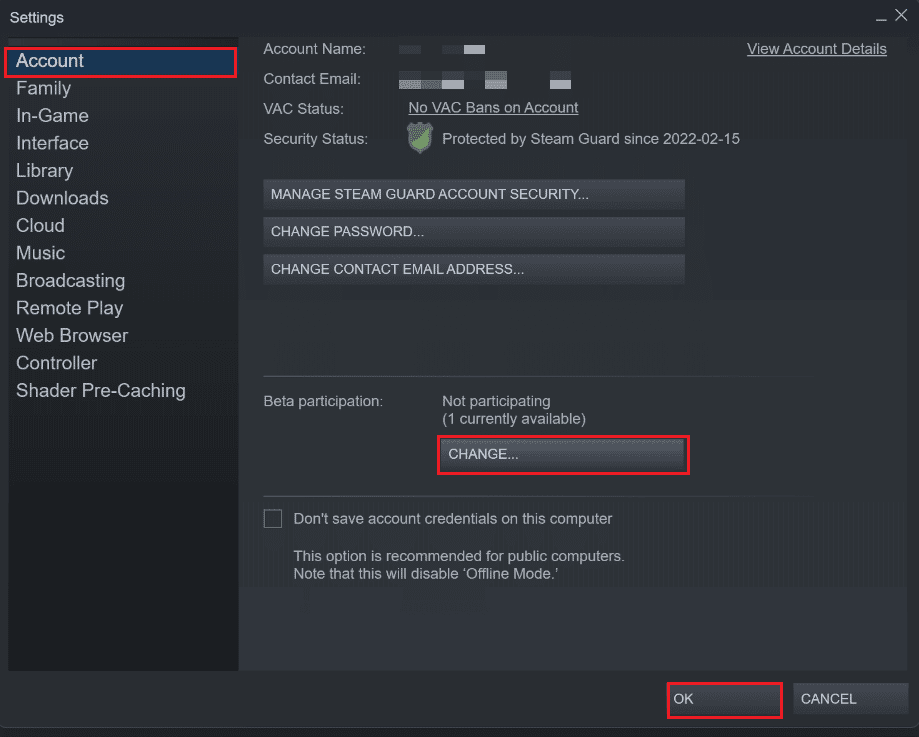
方法十二:更新或回滚网络驱动程序
如果您的网络驱动程序过时,也可能导致错误代码“海狸”。按照以下步骤更新或回滚网络驱动程序,以修复错误代码“海狸”。
选项一:更新网络驱动程序
您可以将网络驱动程序更新到最新版本,以最终解决此问题。请参考我们的指南《如何在 Windows 10 上更新网络适配器驱动程序》,了解更新网络驱动程序的各种方法。

选项二:回滚网络驱动程序
所有当前版本的驱动程序将从您的电脑中删除,并安装早期版本。当新驱动程序与系统不兼容时,此功能非常有用。
请参考我们的指南《如何在 Windows 10 上回滚驱动程序》,按照说明操作以修复错误代码“海狸”。
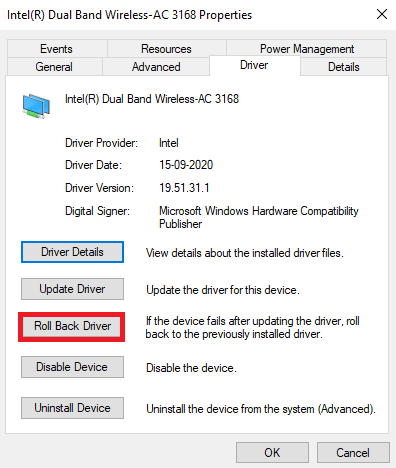
在 Windows 10 电脑安装了早期版本的驱动程序后,检查游戏是否可以正常连接。
方法十三:重新安装网络驱动程序
如果即使在更新网络驱动程序后仍然遇到问题,您还可以尝试删除电脑中的所有驱动程序并重新安装它们。此过程可以稳定网络连接,从而解决错误代码。
请参考我们的指南《如何在 Windows 10 上卸载和重新安装驱动程序》,在 Windows 10 电脑中重新安装驱动程序。
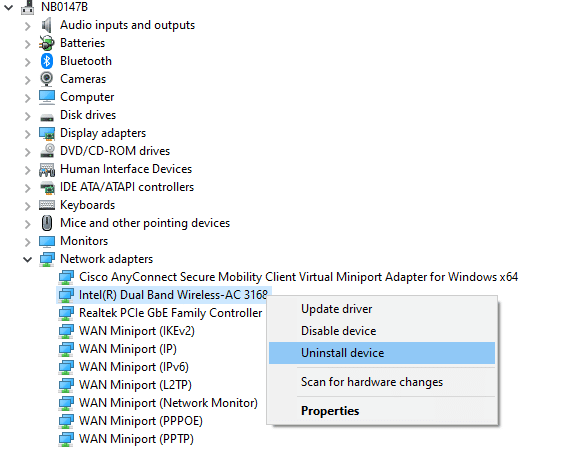
重新安装网络驱动程序后,检查是否可以正常连接游戏服务器。
方法十四:重置网络设置
一些用户表示,重置网络设置可以解决网络连接问题,例如错误代码“海狸”。此方法会清除所有网络配置设置、保存的凭据以及 VPN 和防病毒程序等安全软件的设置。
请参考《如何在 Windows 10 上重置网络设置》的指南来执行此操作。
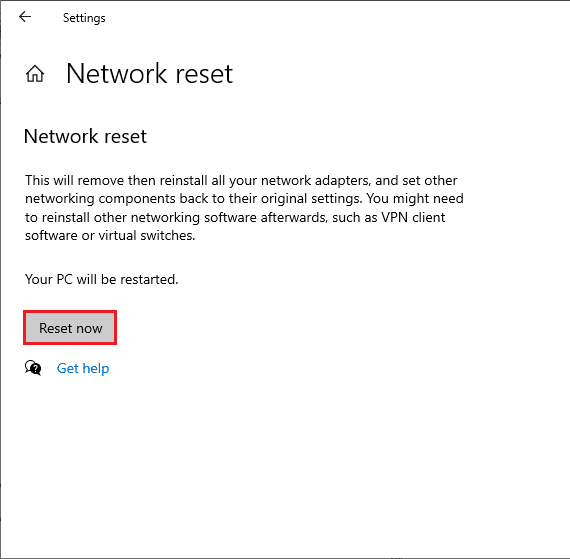
***
我们希望本指南能够帮助您修复《命运》中的错误代码“海狸”。请告诉我们哪种方法对您有效。此外,如果您对本文有任何疑问或建议,请随时在评论区提出。